
投資とかにはぜ~んぜん関係ないんですけど、今日の記事はお気に入りの家電、プリンターについてです。
我が家のプリンターはブラザー。
ブラザーって、確かにCanonやEpsonに比べたらはるかにマイナーだと思いますけど、これがかなり便利なんです。
ブラザーの複合機プリビオ
ちなみにこのプリンター、売り場はプリンター売り場じゃなくて電話コーナーにあります。
そうなんです。
見ていただければわかると思いますけど、このプリンター・・・FAXです。
FAXと言うか複合機。
一応我が家にはcanonのプリンターもあるんですけど、基本年賀状とかで大量印刷するときくらいしか使ってないんです。
あとはクローゼットの棚の上で埃かぶってます。
だって邪魔だし、気付いた時にはインクがほとんど無いとか。
その点、これは複合機なんでA4サイズのプリンターより高いんですけど、使用頻度で言うと圧倒的に安くつています。
ひかり電話でFAX
昔は一家に一台電話機があったものです。
最近では携帯電話の普及もあってめっきり減ってしまいましたが、+500円で維持できますからひかり電話という形で意外と利用してる人は多かったりしませんか?
うちの場合は、祖父母が遠方のこともあって、子どもが字を書けるようになってからは、手紙の交換をFAXでしてます。
一番下の子は絵を書いて送ったりと電話とは違って、手書きというのは嬉しいもののようです。
他にも気に入ってるのは、本体の受話器が取り外しできることです。
その代わり、本体(親機)の方では電話できませんけど、本体の受話器のコードは結構引っかかったりして邪魔なんですよね。
自宅の間取りの関係もあるけど、コードレスがあれば、まず親機を使用する事はないです。
プリンター
そしてそして、肝心のプリンター機能。
家を購入して一番最初に購入したプリンターはやっぱり今の先代機種だったんですけど、USB接続か有線LANでしかプリント機能が使えずに、わざわざプリンターサーバーとか購入してWi-Fi接続させてました。
今使ってるのはWi-Fi対応なんで無線でOK。
写真の打ち出しとかで細かいところの綺麗さを突き詰めていくとCanonとかの方がやっぱり勝るかもしれませんけど、日常レベルの使用に不自由のあるレベルじゃないかな?
ただ、欠点はメインがFAXという性質上、持ち運びに若干の難点があるところです。
プリンターが1階にしかないから取りに行くのめっちゃめんどくさい(;´д`)
— ジロ@Jiroの端株投資奮闘記 (@JIRO_invest) 2018年1月13日
互換インク
インクジェットプリンターの類はインクが高いです。
でも、写真とかを印刷することはまずないので、互換性のインクカートリッジは格安の商品を使ってます。
どれくらい格安かというと、純正商品だと一般的に1本1000円近くするものが200円を切る価格です。
最近はチップが埋め込まれてたりして、過去に1本だけどうしても使えないものがありましたけど、それ以外は普通に問題なく使えてます。
厳密に言うと発色とかにじみとかっていうレベルで純正には劣るのかもしれませんし、本体への不具合もあるかもしれませんけど、プリンター自体が安くなりましたから不具合が出たら買い換えるというスタンスでいいかなって思ってます。
スマホアプリ
もちろんスマホ、iPhone・アンドロイドに対応しています。
 子供たちもちょっとしたサイトを打ちだしたりして利用してます。
子供たちもちょっとしたサイトを打ちだしたりして利用してます。
のちほどご紹介する使い方に、このアプリが活躍してくれることになります。
コピー
もちろんコピーだって大丈夫。
子どもの塗り絵をコピーして使ったり、雑誌のこの部分のコピーが欲しいという事は意外とあるものです。
スキャナー
スキャナー機能ってほとんど使ってなかったんですけど、最近はスキャナーを恐ろしいぐらい多用してます。
例えば源泉みたいな、年間を通してほとんどいらないんだけど、いざ要るときには探し回らないといけないものとか、健康診断の結果とか、あと住宅ローンの返済表とか。
他にも固定資産税とかの納税証明とかもスキャンしてますね。
車の分は車検に費用な年だけは車検証に入れて後は処分。
そんなのをスキャナーでデータ化してしまってドロップボックスへ放り込んでました。
が、最近もっと便利な方法を知ってしまったのです。
スキャン機能を使ってエヴェーノートと連携
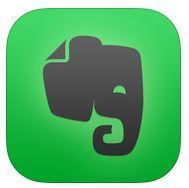
上の方でご紹介したスマホのアプリとこの複合機が連動しているので、まずはブラザーのアプリを立ち上げます
子供たちの貰って帰ったプリント類をセットして・・・スキャンを選択。
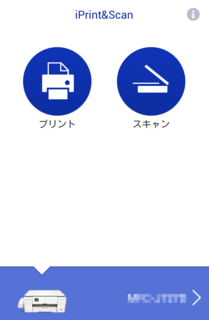
カラーとかモノクロとかを選択して
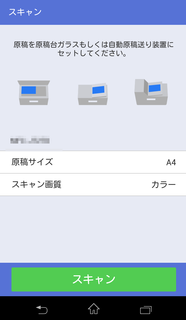
再度緑色のスキャンをタップ。
するとスキャンが始りますから、スキャンが終わったらそのままスマホに保存せずに、JPEG形式でエヴァーノートに放り込むんです。
スマホだけで簡単完結、パソコンいらずです。
必要な時にエヴァーノートで検索してやれば、もはやプリントも不要になります。
適当にタグやファイル名何かを登録しておけば、なお検索しやすいですね。
たとえば名前だったり、小学校・幼稚園とか何年とか、自分が検索すると思うようなワードを付けておけばOKです。
エバーノートでお薬手帳
JPEG形式で保存する理由
エバーノートを使われてる人はご存じだと思いますけど、エヴァーノートはJPEGの中の文字まで認識するんです。
なので、無理にタグ付け、ファイル名をつけなくても○○小学校とか検索をするとエバーノートのなかで保存した書類を検索をしてくれます。
以前はPDFの中の文字も認識してくれてたと思うんですけど、仕様変更により無料会員はJPEGの中の文字しか認識されません。
スキャンスナップとの比較
富士通の人気商品にスキャンスナップというものがあります。
同様にスキャンしたらエバーノートに連携することが出来ますけど、本のような厚手のものは使えませんし、あれスキャナーだけの割にちょっと高いんですよね。
一時期買おうと思ったんですけど、値段とか考えて諦めました。
まとめ
最近の複合機なんかは大抵アプリをつかってエバーノートに保存できると思いますけど、うちの場合実家との手紙のやり取りを兼ねてますんで、どうしてもFAXが欲しいんです。
という訳で、次も買いたい家電のNo1はブラザーのプリビオでした。
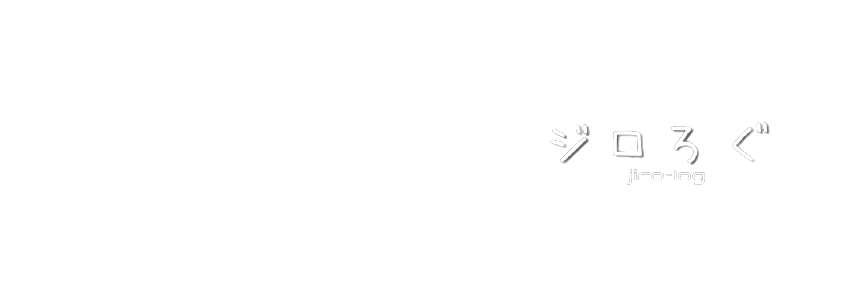


コメント